Teljes útmutató a iPhone XS / XS Max / XR képernyőjének nem válaszolásáról
Ha vásárolt valamelyik újonnan megjelenő iPhone modellt, akkor a legrosszabb, amit megtapasztalhat Az iPhone XS képernyő nem reagál. Ez jó néhány felhasználóval történt ott, aholaz iPhone készülékeik érintőképernyői csak nem működtek. Ha hasonló problémája van, van néhány javítás, amelyet alkalmazhat, hogy az érintőképernyő reagáljon a csapokra.
Különféle okok lehetnek, hogy miértAz iPhone érintőképernyő nem működik. Lehet, hogy a képernyő gyári hibája van, vagy talán túl sok port gyűjtött rá. Ezért a következő útmutatóban számos lehetséges megoldást kínálunk Önnek, amelyeket alkalmazhat, és megnézheti, hogy ezek segítenek-e megjavítani az eszközön az iPhone képernyőt, amely nem reagál a problémára.
- 1. rész. Alapvető tippek az iPhone XS / XS Mas / XR képernyő javításához
- 2. rész. Ellenőrizze a szoftverproblémákat és javítsa ki az iPhone érintőképernyőjét, amely nem reagál
- 3. rész: Mi a teendő, ha az iPhone érintőképernyő hardver károsodása után leáll
1. rész. Miért mondja az iPhone keresést
Ez a szakasz néhány alapvető javítást tartalmaz, amelyeket alkalmazhat az iPhone érintőképernyőjének javításához. Ezek a javítások nem használnak eszközöket vagy bármilyen szoftvert.
1. Távolítsa el a készülék minden tokját vagy képernyővédőjét.

Számos eset és képernyővédő létezikelérhető a piacon, állítva, hogy védi az iPhone érintőképernyőjét. Ezek közül azonban sok nem működik úgy, ahogyan hirdetik, és a végén problémákat okoz az eszközén. Ha telepített valamilyen védőeszközt az iPhone-jára, ideje megszabadulni tőle, és megnézheti, hogy megoldja-e a problémát az Ön számára.
2. Tisztítsa meg a képernyőt puha, enyhén nedves és szöszmentes ruhával.

Lehet, hogy iPhone készülékének képernyőjét már hosszú ideje nem tisztították meg. Ebben az esetben vegyen tiszta ruhát, és törölje le a készülék képernyőjét. Addig tegye ezt, amíg a képernyő teljesen tiszta nem lesz.
3. Töltse fel iPhone-ját az eredeti töltővel és kábellel.
Ha nem használja az iPhone eredeti töltőit, problémákat is okozhat. Ezért mindig tanácsos, hogy az eredeti hitelesített töltőket és kábeleket használja az iPhone készülékéhez.

2. rész. Ellenőrizze a szoftverproblémákat és javítsa ki az iPhone érintőképernyőjét, amely nem reagál
Ha probléma merül fel az iPhone szoftverével, a következő megoldások segítik Önt, mivel a készülék különféle puha problémáival foglalkoznak.
1. megoldás: Indítsa újra az iPhone XS / XS Mas / XR készüléket
Ha az iPhone szokásos újraindítása nem oldja meg a problémát, megpróbálhatja erőszakos módon újraindítani az eszközt, ami segít megszabadulni az iPhone készülékén felmerülő problémától.
- Nyomja meg a Volume Up gombot, és gyorsan engedje fel.
- Nyomja meg a Hangerő le gombot, és gyorsan engedje el.
- Tartsa nyomva a Bekapcsoló gombot, amíg az Apple logó meg nem jelenik a képernyőn.

2. megoldás: Távolítsa el a hibás alkalmazást
Ha úgy találja, hogy az iPhone érintőképernyőjecsak nem reagál a készülék egy bizonyos alkalmazásában, lehet, hogy az alkalmazásnak problémája van, és a lehető leghamarabb meg kell szabadulnia tőle. Sok hibás alkalmazás létezik odakinn, és ha nem rendelkezik ilyennel, akkor a legjobb megoldás az eltávolítása az iPhone készülékről.
Érintse meg hosszan az alkalmazást, majd koppintson az X jelre az alkalmazás megszabadulásához.

3. megoldás. Állítsa vissza az összes beállítást
Az iPhone érintőképernyője néha nemA válaszadás tévesen konfigurált beállítások eredményeként következhet be. Ebben az esetben visszaállíthatja az összes beállítást az alapértelmezett értékre, és ez megoldhatja a problémát az Ön számára.

Indítsa el a Beállítások alkalmazást iPhone-ján, és érintse meg az Általános, majd a Visszaállítás lehetőséget. Koppintson az Összes beállítás visszaállítása elemre, és a beállítások visszaállnak.
4. megoldás. Frissítse a legújabb iOS-ra
Az iOS elavult verziója lehet a hibája, és a legfrissebb verzióra történő frissítés javítja a problémát.
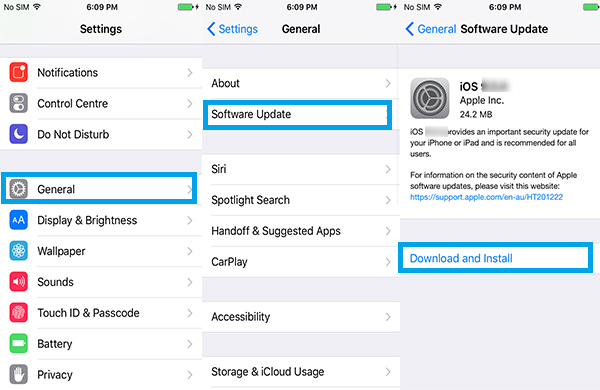
Nyissa meg a Beállítások alkalmazást, és koppintson az Általános elemre, majd a Szoftverfrissítés elemre. Érintse meg a Letöltés és telepítés elemet az elérhető iOS-frissítések telepítéséhez az iPhone készülékén.
5. megoldás. Az iPhone javítása nem reagál a ReiBoot általi érintésre (nincs adatvesztés)
Ha a szoftverprobléma súlyos, és a fenti módszerek nem tudták megjavítani az Ön számára, érdemes harmadik féltől származó szoftvert használni a probléma eszközön történő javításához.
Ismerje meg a https://www.tenorshare.com/products/reiboot oldalt.html, egy olyan szoftver, amely segít az iOS felhasználóknak sokféle probléma megoldásában az Ön készülékein. Az alábbiakban bemutatjuk, hogyan lehet megoldani az iPhone képernyőjét, amely nem működik.
1. lépés: Töltse le és futtassa a szoftvert a számítógépén. Csatlakoztassa iPhone készülékét a számítógéphez, és kattintson a Javítás operációs rendszerre a szoftverben.

2. lépés: Kattintson a Javítás gombra a következő képernyőn, és töltse le a firmware csomagot a Letöltés gombra kattintva.
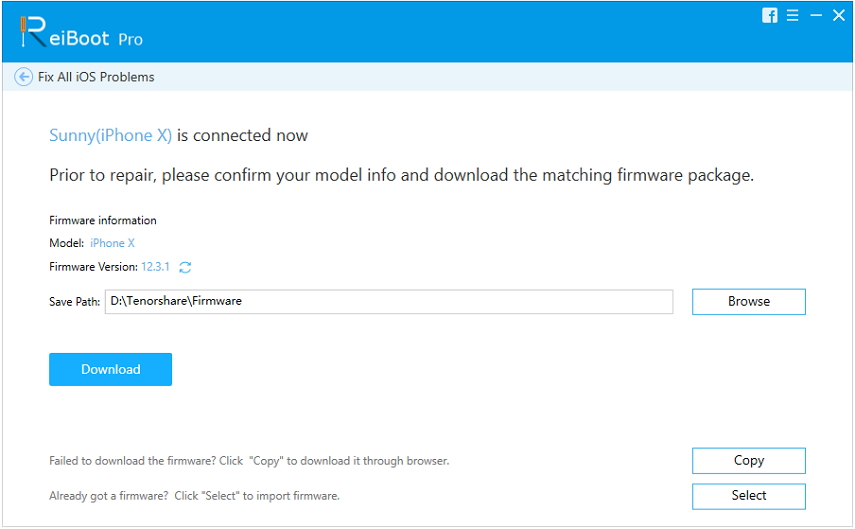
3. lépés: Kattintson a Javítás indítása elemre, és a szoftver az alább látható módon elkezdi javítani az eszközét. Az iPhone javításakor a következőket fogja látni.

Az iPhone készüléke most javítva van, és az érintőképernyőnek reagálnia kell a megérintéseire.
3. rész: Mi a teendő, ha az iPhone érintőképernyő hardver károsodása után leáll
Ha volt fizikai tevékenység, akkormegsérült az iPhone érintőképernyőjén, előfordulhat, hogy felkeresnie kell a legközelebbi Apple szervizközpontot, hogy javítsa a képernyőjét. További információ a szervizközpont megtalálásáról az Apple támogatási webhelyén található.
Következtetés
Ha iPhone képernyője nem reagál az érintésre, a fenti útmutatónk segítséget nyújthat a probléma megoldásában, és a képernyő reagálására képes az összes hozzászólásra.


![[Teljes útmutató] Hogyan lehet visszaállítani az SMC-t Mac-en](/images/os-x/full-guide-how-to-reset-smc-on-mac.jpg)





